Ghi lại video, âm thanh, trò chơi và webcam để ghi lại những khoảnh khắc quý giá một cách dễ dàng.
[2025] Khám phá Flashback Express và giải pháp thay thế tốt nhất của nó
Bạn đang tìm kiếm một bản ghi màn hình đáng tin cậy mà không cần phải tốn kém? Hãy thử Flashback Express ngay. Là một phần mềm miễn phí nhưng đầy đủ tính năng, nó cam kết cung cấp các bản ghi chất lượng cao cho người dùng. Liệu nó có phải là lựa chọn tốt nhất để ghi lại hướng dẫn, trò chơi hoặc bài thuyết trình không? Trong bài đánh giá hôm nay, bạn sẽ tìm hiểu sâu hơn về các tính năng, ưu điểm, nhược điểm và nhiều thông tin khác về Flashback Express. Hãy đọc tiếp để tìm hiểu xem đây có phải là công cụ phù hợp hay bạn cần một giải pháp thay thế.
Danh sách hướng dẫn
Đánh giá Flashback Express: Tính năng, Ưu điểm và Nhược điểm Flashback Express có đáng mua không? So sánh Giải pháp thay thế tốt nhất cho Flashback Express để ghi lại màn hìnhĐánh giá Flashback Express: Tính năng, Ưu điểm và Nhược điểm
Flashback Express đã nhanh chóng khẳng định tên tuổi của mình như một trong những lựa chọn phổ biến để ghi lại màn hình. Nó cung cấp trải nghiệm miễn phí, thân thiện với người dùng cho cả người mới bắt đầu và chuyên gia, vì vậy cho dù bạn muốn ghi lại để hướng dẫn, chơi trò chơi hay thuyết trình, công cụ ghi âm này có thể đáp ứng những nhu cầu này mà không gặp rắc rối. Nhưng nó xếp hạng như thế nào về tính năng, hiệu suất và nhiều hơn nữa? Hãy xem các chi tiết bên dưới để biết thêm về Flashback Express.
Các tính năng của Flashback Express:
• Ghi lại màn hình và âm thanh. Với Flashback Express, bạn có thể chụp toàn màn hình, chọn một cửa sổ hoặc vùng cụ thể một cách dễ dàng.
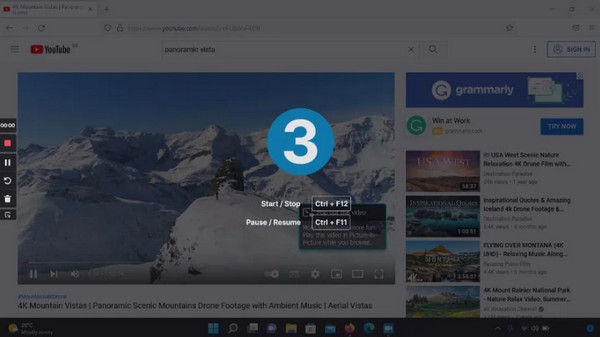
• Công cụ chỉnh sửa. Mặc dù chỉ là những tính năng cơ bản, bạn vẫn có thể cắt thêm các đoạn clip trong bản ghi âm trước khi xuất.
• Tùy chọn xuất. Xuất bản video sang các định dạng phổ biến như AVI, MP4 và WMV để dễ dàng chia sẻ và phát trên mọi thiết bị.
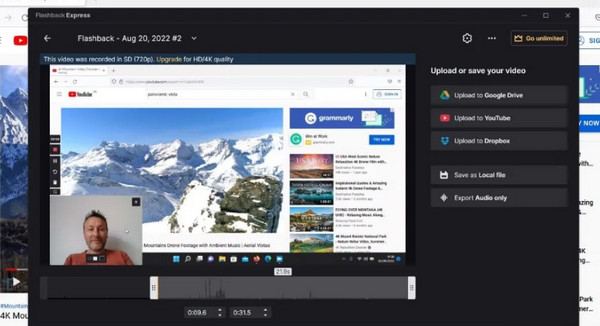
• Không có hình mờ. Flashback Express không cung cấp hình mờ trên bản ghi bạn xuất ra, ngay cả trong phiên bản miễn phí.
• Giao diện thân thiện với người dùng. Ngay cả khi có kinh nghiệm hay không, bạn vẫn có thể bắt đầu nhanh chóng nhờ giao diện trực quan và rõ ràng.
Ưu điểm của Flashback Express:
• Được thiết kế để dễ sử dụng, phù hợp cho cả người mới bắt đầu và người dùng có kinh nghiệm.
• Chụp toàn bộ màn hình hoặc một khu vực cụ thể, giúp bạn linh hoạt hơn.
• Không áp đặt giới hạn thời gian cho bản ghi âm của bạn.
Nhược điểm của Flashback Express:
• Không lý tưởng cho những người cần các tùy chọn ghi âm nâng cao hơn, như chú thích.
• Bạn có thể gặp phải tình trạng trễ hoặc các vấn đề khác ở những máy tính cũ.
Flashback Express có đáng mua không? So sánh
Sau khi biết các chức năng của Flashback Express trong phần trước, bạn có thể thấy nhiều hạn chế hơn, mặc dù hấp dẫn nhiều người dùng, trên phiên bản miễn phí của nó. Tin tốt là gì? Nó cũng cung cấp một phiên bản trả phí, Flashback Pro, có các tính năng bổ sung cho các yêu cầu ghi và chỉnh sửa nâng cao hơn.
Tuy nhiên, những tính năng này sẽ không cần thiết nếu bạn chỉ muốn ghi lại màn hình của mình. Do đó, trước khi quyết định có nên mua Flashback Pro hay không, bạn nên so sánh cả hai phiên bản và hiểu xem nó có xứng đáng với chi phí hay không.
1. Tùy chọn ghi âm
• Hồi tưởng nhanh. Bạn có thể thưởng thức các bản ghi cơ bản với khả năng ghi lại toàn bộ màn hình, các cửa sổ cụ thể hoặc các khu vực được chọn. Âm thanh và micrô của hệ thống ghi âm cũng được hỗ trợ.
• Flashback Pro. Bao gồm tất cả các tính năng của phiên bản miễn phí và thêm các tùy chọn nâng cao như ghi lại cảnh quay từ webcam, điều chỉnh tốc độ khung hình và lựa chọn giữa các codec khác nhau.
2. Công cụ chỉnh sửa
• Hồi tưởng nhanh. Phiên bản miễn phí này có các tùy chọn chỉnh sửa cơ bản, chẳng hạn như công cụ cắt và cắt thêm clip.
• Flashback Pro. Với ứng dụng này, bạn cũng có thể cắt và ghép clip, cũng như thêm chú thích, mũi tên và hình dạng, điều chỉnh tốc độ video và áp dụng hiệu ứng.
3. Tùy chọn xuất
• Hồi tưởng nhanh. Xuất bản video sang các định dạng như MP4, AVI và WMV. Tuy nhiên, bạn không thể tải trực tiếp lên các nền tảng truyền thông xã hội như YouTube.
• Flashback Pro. Bên cạnh các định dạng phổ biến trong phiên bản miễn phí, phiên bản chuyên nghiệp cho phép bạn tải lên YouTube, Vimeo và các nền tảng khác. Phiên bản này cũng hỗ trợ độ phân giải 4K.
4. Hiệu suất
• Hồi tưởng nhanh. Mặc dù cung cấp hiệu suất tuyệt vời cho các tác vụ ghi âm, nhưng nó thiếu hỗ trợ khách hàng. Ngoài ra, bạn có thể gặp phải tình trạng chậm lại hoặc các vấn đề về hiệu suất, đặc biệt là trên các máy tính cũ.
• Flashback Pro. Phiên bản này ưu tiên hỗ trợ kỹ thuật, đảm bảo bạn có thể nhận được hỗ trợ nhanh hơn cho bất kỳ sự cố nào xảy ra. Bạn cũng có thể nhận được bản cập nhật nhanh hơn so với người dùng phiên bản miễn phí.
Nếu bạn chỉ muốn ghi âm cơ bản mà không cần chỉnh sửa nhiều, phiên bản miễn phí sẽ đủ cho nhu cầu của bạn. Tuy nhiên, đối với một số người cần các tính năng cấp độ chuyên nghiệp cho hướng dẫn và nội dung video khác, Flashback Pro có thể đáng để đầu tư. Bạn muốn một số tùy chọn khác? Hãy tiếp tục đến phần cuối của bài đánh giá Flashback Express này để xem lựa chọn thay thế tốt nhất cần cân nhắc.
Giải pháp thay thế tốt nhất cho Flashback Express để ghi lại màn hình
Khi nói về giải pháp thay thế tốt nhất cho Flashback Express để ghi lại màn hình, Trình ghi màn hình 4Easysoft là một lựa chọn tuyệt vời. Chương trình cho phép bạn chụp màn hình theo nhiều cách, bao gồm toàn màn hình, cửa sổ cụ thể hoặc vùng tùy chỉnh, lý tưởng cho mọi mục đích, dù là chơi trò chơi, hướng dẫn, hội thảo trên web, v.v. Bạn cũng có thể ghi lại webcam, âm thanh hệ thống và đầu vào micrô, giúp bạn kiểm soát hoàn toàn bản ghi âm, một bước tiến so với Flashback Express. Hơn nữa, bạn có thể thêm hình dạng, đường kẻ, văn bản và nhiều chú thích hơn vào bản ghi trong hoặc sau phiên ghi. Tất cả những điều này có thể thực hiện được bằng video và âm thanh độ nét cao.

Ghi lại toàn bộ màn hình hoặc các khu vực cụ thể mà không có hình mờ và không giới hạn thời gian.
Ghi hình video và âm thanh chất lượng cao với độ phân giải lên tới 4K và 60 khung hình/giây.
Cho phép bạn xuất bản bản ghi ở các định dạng như MP4, MOV, AVI, v.v.
Tùy chỉnh cài đặt ghi âm trước để có được chất lượng bạn mong muốn.
Bảo mật 100%
Bảo mật 100%
Bước 1 Mở 4Easysoft Screen Recorder trên màn hình máy tính của bạn. Nhấp vào tùy chọn “Video Recorder” từ giao diện chính để bắt đầu.

Chọn nút “Full” (toàn màn hình) hoặc “Custom” (chọn vùng mong muốn) cho vùng cần ghi hình. Bất kể là chọn cái nào, bạn đều có thể kéo khung để điều chỉnh vùng chụp.

Bước 2Để ghi âm, hãy bật nút “System Sound” và nút “Microphone” theo nhu cầu của bạn. Bạn có thể thay đổi âm lượng của chúng bằng cách kéo thanh trượt.

Bước 3Sau khi thiết lập, hãy nhấp vào nút “REC” để bắt đầu ghi lại các hoạt động trên màn hình. Bây giờ, với hộp công cụ bật lên, hãy chú thích trong quá trình ghi để làm nổi bật các chi tiết cụ thể hoặc chụp ảnh màn hình nếu bạn muốn.

Bước 4Sau đó, lưu bản ghi bằng cách nhấp vào nút "Dừng" và được chuyển hướng đến cửa sổ xem trước, nơi bạn có thể xem trước và xem có phần nào cần cắt bớt không. Nhấp vào nút "Lưu" nếu bạn hài lòng với bản ghi.

Phần kết luận
Đó là tất cả về Flashback Express! Như bạn thấy trong bài đánh giá này, nó có một bộ tính năng vững chắc, không có hình mờ, giao diện trực quan và các tùy chọn ghi âm cần thiết, thực sự là một lựa chọn tuyệt vời cho cả người mới bắt đầu và chuyên nghiệp. Tuy nhiên, nó không tránh khỏi tình trạng trễ hoặc các vấn đề khác. Do đó, Trình ghi màn hình 4Easysoft ra đời như một sự thay thế tuyệt vời. Nó cung cấp các tùy chọn ghi âm nâng cao, trình chỉnh sửa tích hợp và xuất chất lượng cao. Cho dù bạn muốn tạo hướng dẫn hoặc bản ghi âm cho nội dung trò chơi hay nội dung khác, chương trình này có giải pháp mạnh mẽ và linh hoạt hơn. Hãy dùng thử ngay hôm nay!
Bảo mật 100%
Bảo mật 100%



